
Đối với Mac OS Lion đến Big Sur và tất cả các phiên bản có Apple Mac App Store, (bao gồm Mojave, Catalina), bạn cần tải xuống ứng dụng khách kết nối máy tính từ xa miễn phí dành cho Windows do Microsoft cung cấp.
1. Cách đăng nhập VPS trên Macbook
Bạn có thể tìm thấy ứng dụng để tải xuống từ liên kết bên dưới:
https://apps.apple.com/us/app/microsoft-remote-desktop/id1295203466?mt=12
The remote desktop hỗ trợ một số kết nối RDP. Do đó, bạn có thể nhắc lại các bước này nếu bạn sở hữu nhiều Windows VPS. Sau đó, bạn sẽ có thể kết nối đồng thời hoặc riêng lẻ với bất kỳ thiết bị nào trong số này.
Đây là cách định cấu hình The remote desktop c trong Ứng dụng RDP.
1) Cài đặt Application trên máy tính của bạn
2) Sau khi ứng dụng được cài đặt, bạn cần mở ứng dụng và nhấp vào “+” rồi nhấp vào “Add PC”

3) Trong lời nhắc mở ra, bạn được yêu cầu nhập vào trường “Tên PC” tên máy chủ hoặc địa chỉ IP. Nhập địa chỉ IP của VPS Windows mà bạn đã định cấu hình bên trong SolidCP trong quá trình tạo VPS .
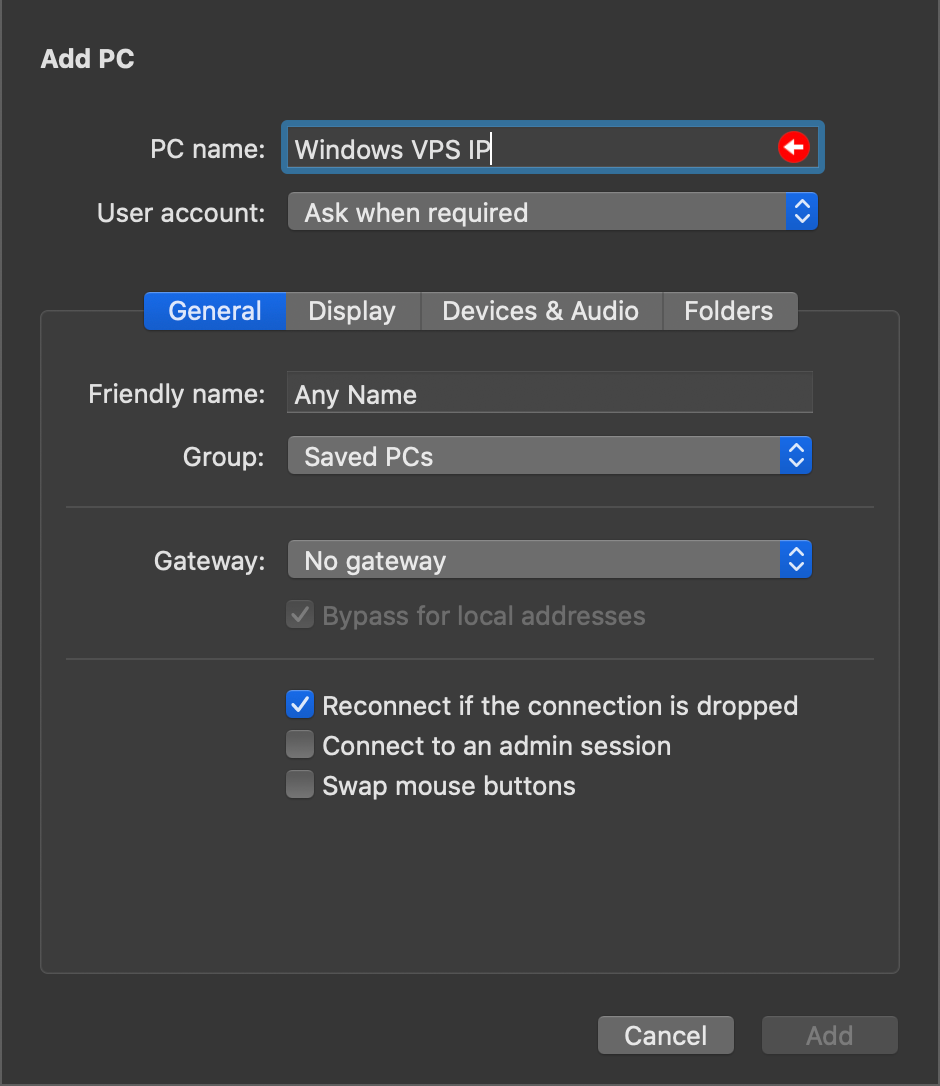
4) Trong danh sách thả xuống Tài khoản người dùng, nhấp vào “Add an User Account”
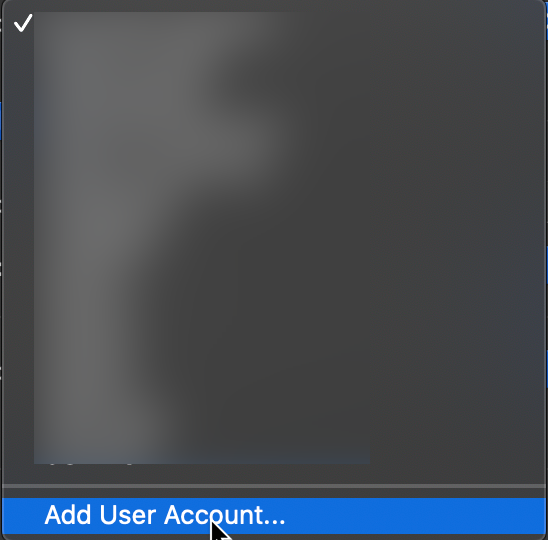
5) Trong cửa sổ bật lên đã mở, hãy đặt Tên người dùng của bạn bằng “Administrator”. Hoặc nếu bạn xác định một phiên người dùng khác trong VPS Windows của mình, bạn có thể sử dụng tên người dùng này nhưng mặc định sẽ vẫn là Administrator. Và nhập mật khẩu bạn đã cấu hình trong quá trình cài đặt Windows VPS ban đầu và nhấp vào “Add”
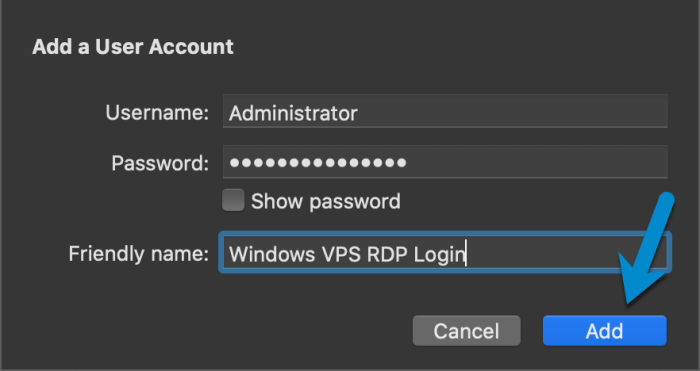 6) Bạn có thể để các cài đặt khác ở chế độ mặc định và nhấp vào Thêm trên Main Prompt.
6) Bạn có thể để các cài đặt khác ở chế độ mặc định và nhấp vào Thêm trên Main Prompt.
OK như vậy là đã xong – chúc các bạn thành công.
> Nếu bạn cần đăng nhập VPS trên windows có thể tham khảo bài viết này: https://helpdesk.inet.vn/knowledgebase/cach-su-dung-remote-desktop-connection-rdc-tren-windows-pc

Leave a Reply